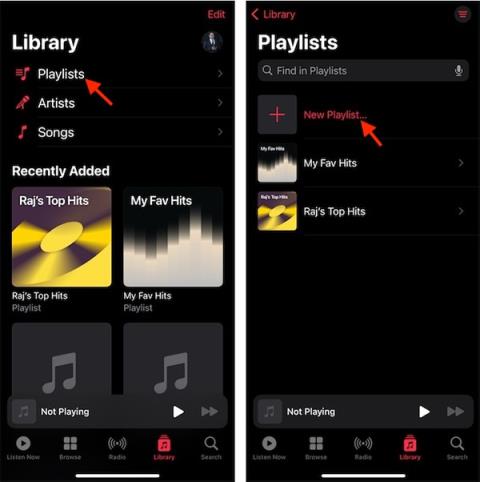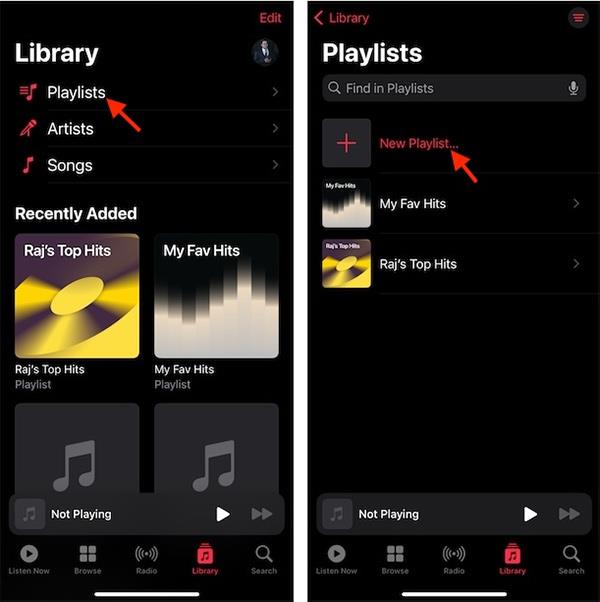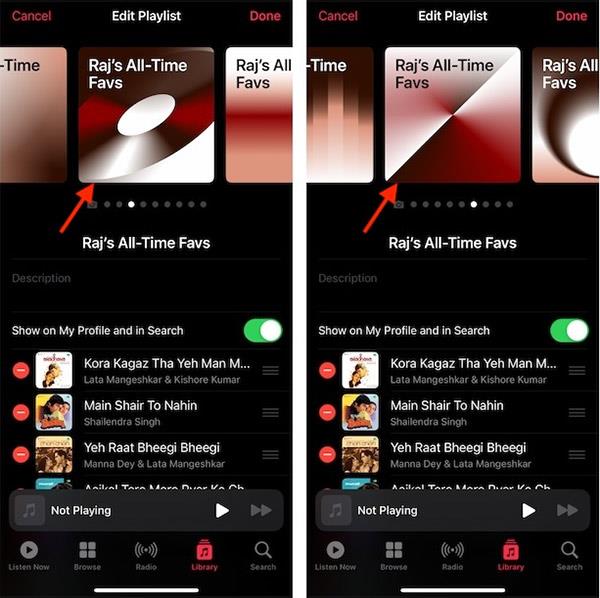Раніше, коли ви створювали список відтворення Apple Music, фотографія обкладинки списку відтворення створювалася з фотографій обкладинок пісень у списку відтворення. Однак, починаючи з iOS 17.1, користувачам надаються фотографії обкладинок списку відтворення Apple Music із художніми фотографіями обкладинок у багатьох різних стилях і темах на основі пісень у цьому списку відтворення. Наведена нижче стаття допоможе вам додати обкладинку до списку відтворення Apple Music.
Інструкції щодо додавання обкладинки до списків відтворення Apple Music
Крок 1:
Спочатку ми отримуємо доступ до програми Apple Music, а потім натискаємо розділ «Бібліотека» нижче. Далі ми натискаємо на пункт Playlist . Потім ви вибираєте «Новий список відтворення» , щоб створити новий список відтворення в програмі.
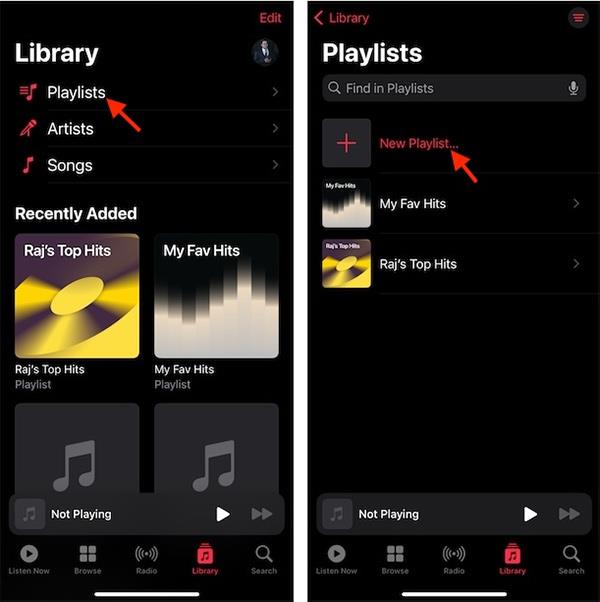
крок 2:
Далі користувачі продовжують додавати пісні до цього списку відтворення, як зазвичай. Тепер ми натискаємо «Створити», щоб продовжити створення списку відтворення, як зазвичай. Потім клацніть список відтворення, виберіть значок із трьома крапками та натисніть «Редагувати» , щоб відредагувати.

крок 3:
Відображає варіанти ілюстрації, яку ви можете вибрати як обкладинку для списку відтворення в Apple Music . Проведіть пальцем праворуч або ліворуч, щоб вибрати обкладинку, яку хочете використовувати для списку відтворення. Нарешті ми натискаємо «Готово», щоб зберегти зміни в списку відтворення.
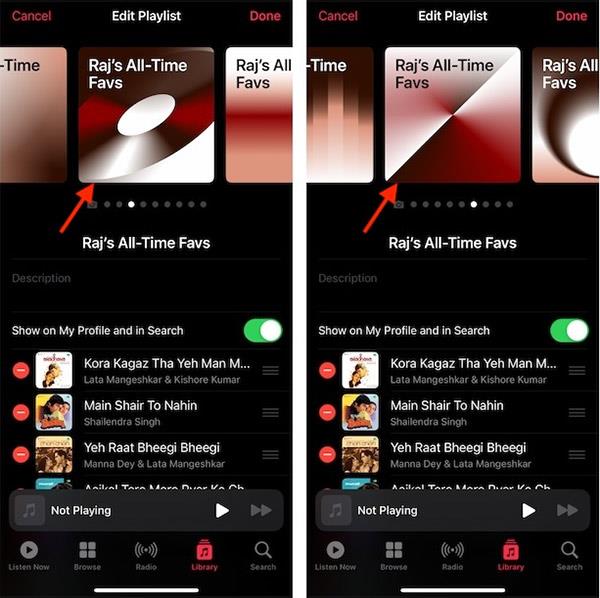
Обкладинки списків відтворення Apple Music матимуть багато різних тем залежно від пісень у списку. І ця обкладинка не є однаковою для альбомів.